自己制作并发布720°VR全景图
Posted 小锋学长生活大爆炸
tags:
篇首语:本文由小常识网(cha138.com)小编为大家整理,主要介绍了自己制作并发布720°VR全景图相关的知识,希望对你有一定的参考价值。
大疆内置的全景图不好用,导出就成了平面图了,只能在他的“天空之城”上看,很不方便,而且他的全景图像素降低了,所以我们要自己制作。
1、先用大疆或者其它设备拍一组全景照。
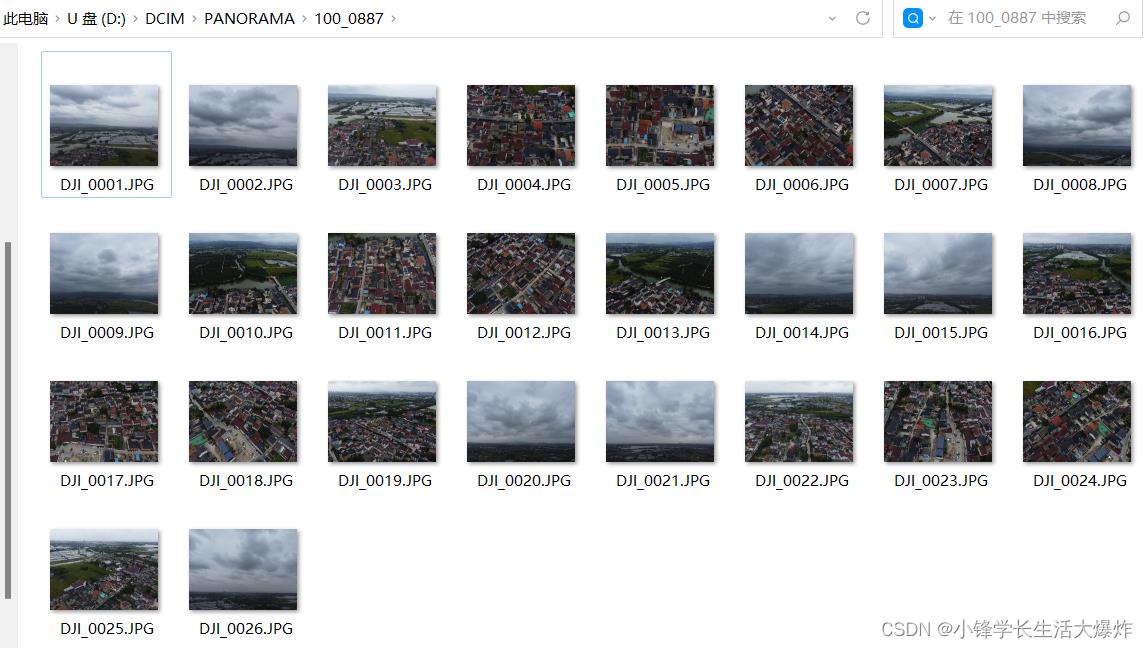
2、然后下载并安装“PTGui”软件,用于拼接图像。(免费的)
3、打开软件,导入照片。顺序没关系。
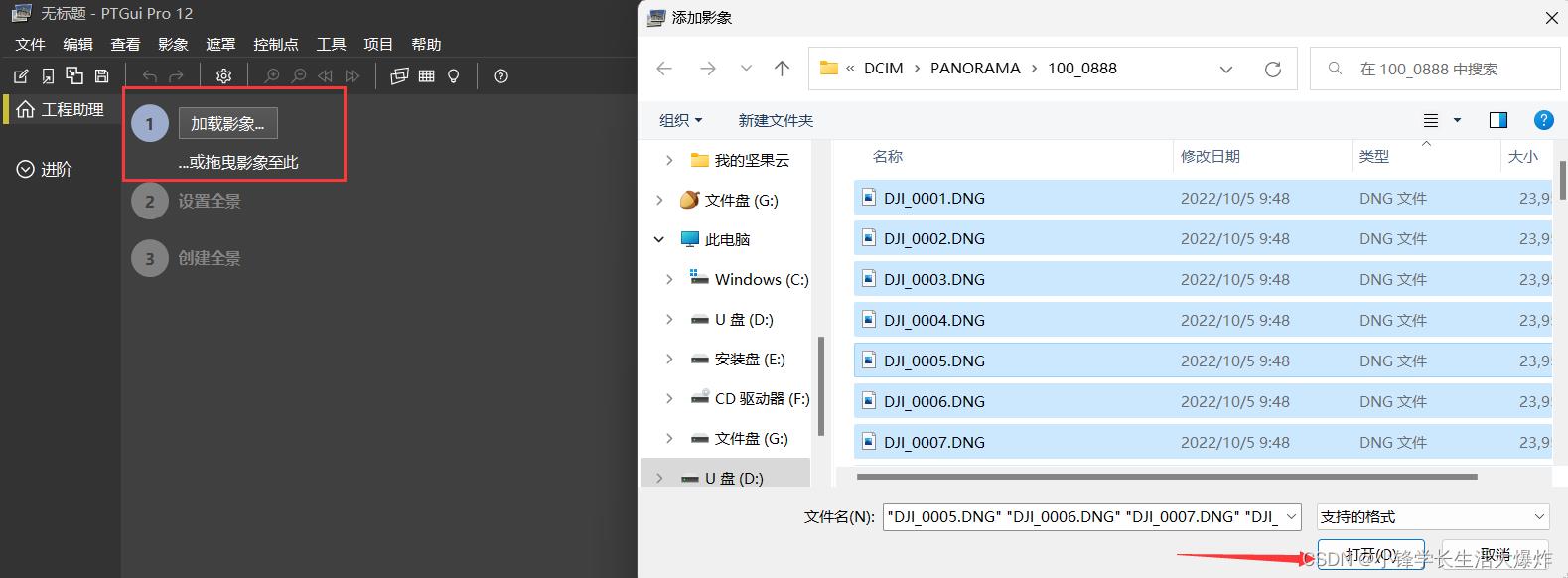
4、对齐影像。
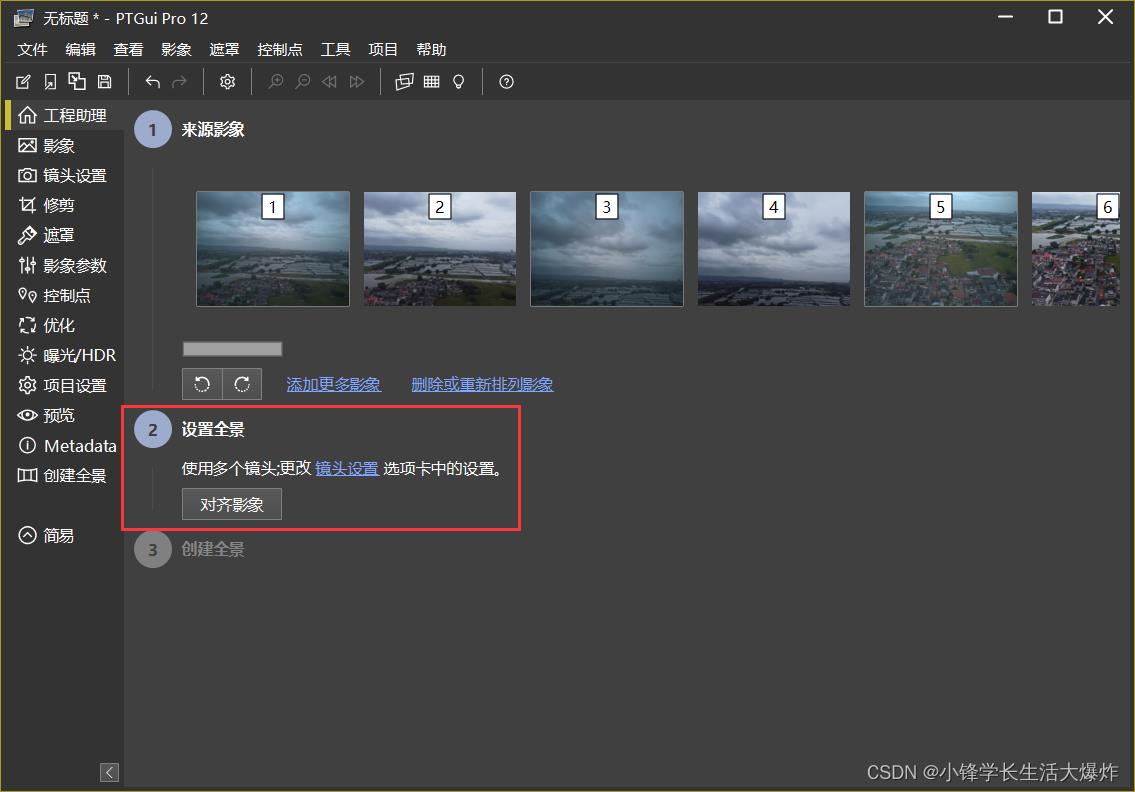
5、微调。如果没问题,也可以直接x掉。
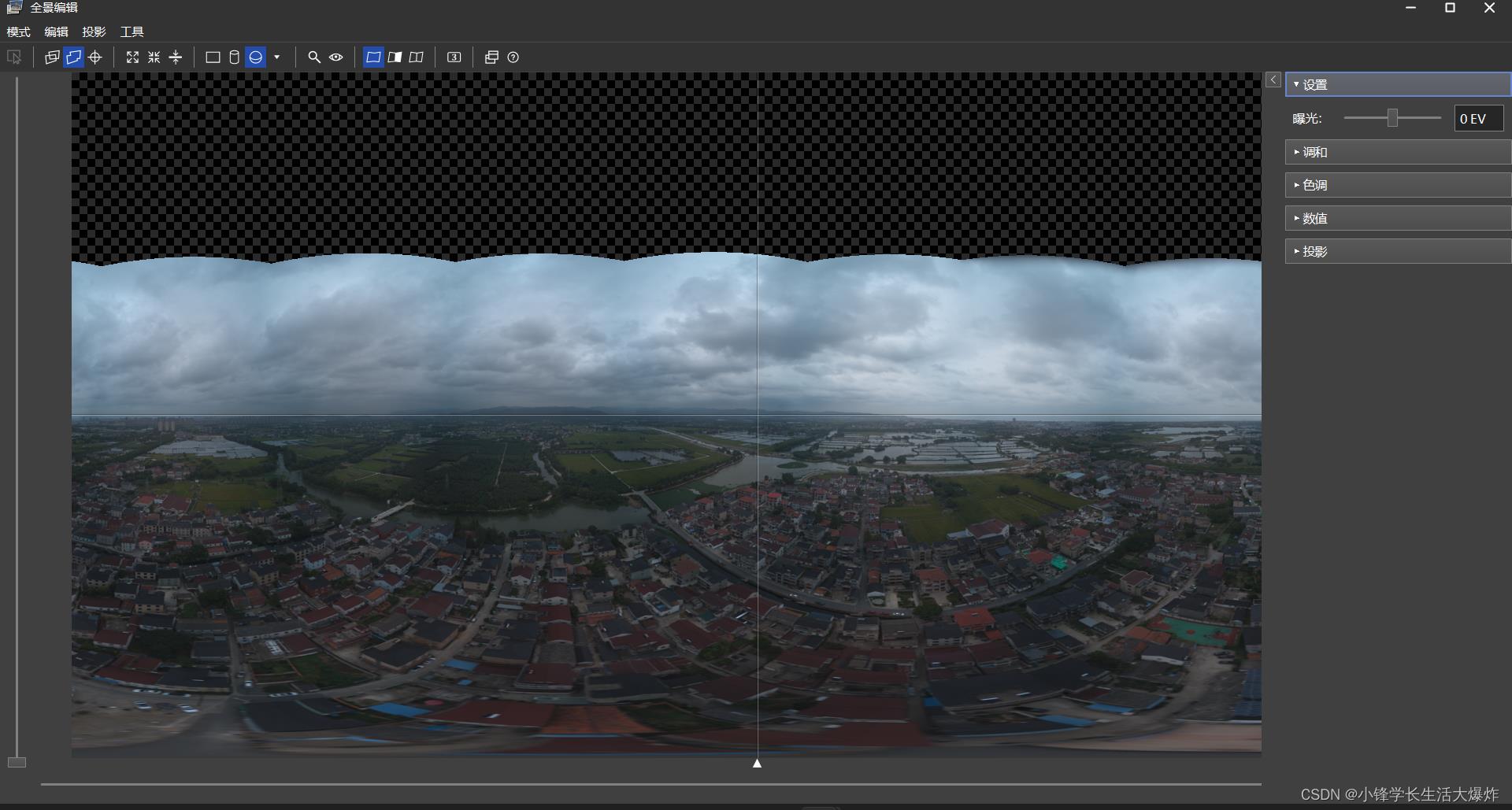
6、导出图片。一般也不用改,注意一下导出路径。
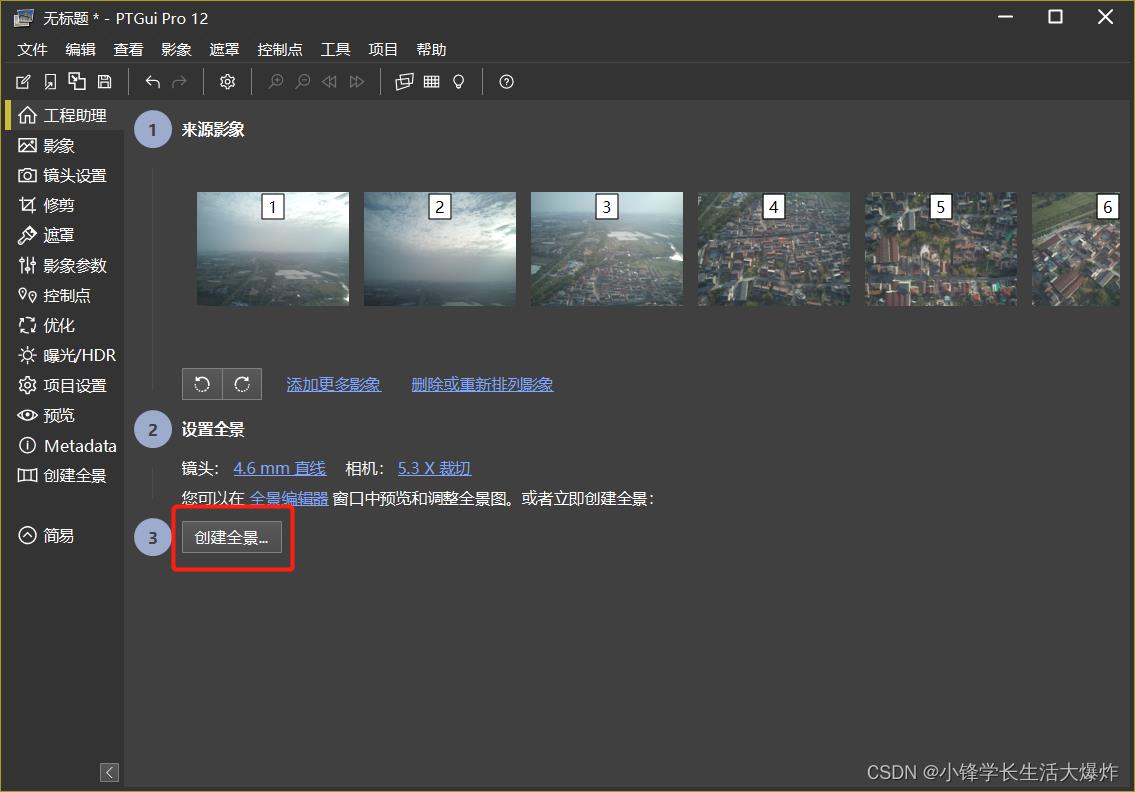

7、填充空洞。
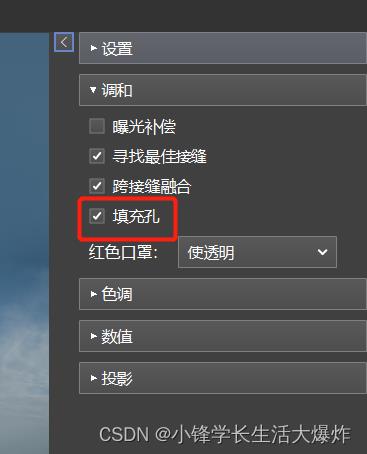
8、对填充效果不满意的,可以另外用Photoshop打开这个图片,选择“内容填充识别”,把黑色部分补一下。
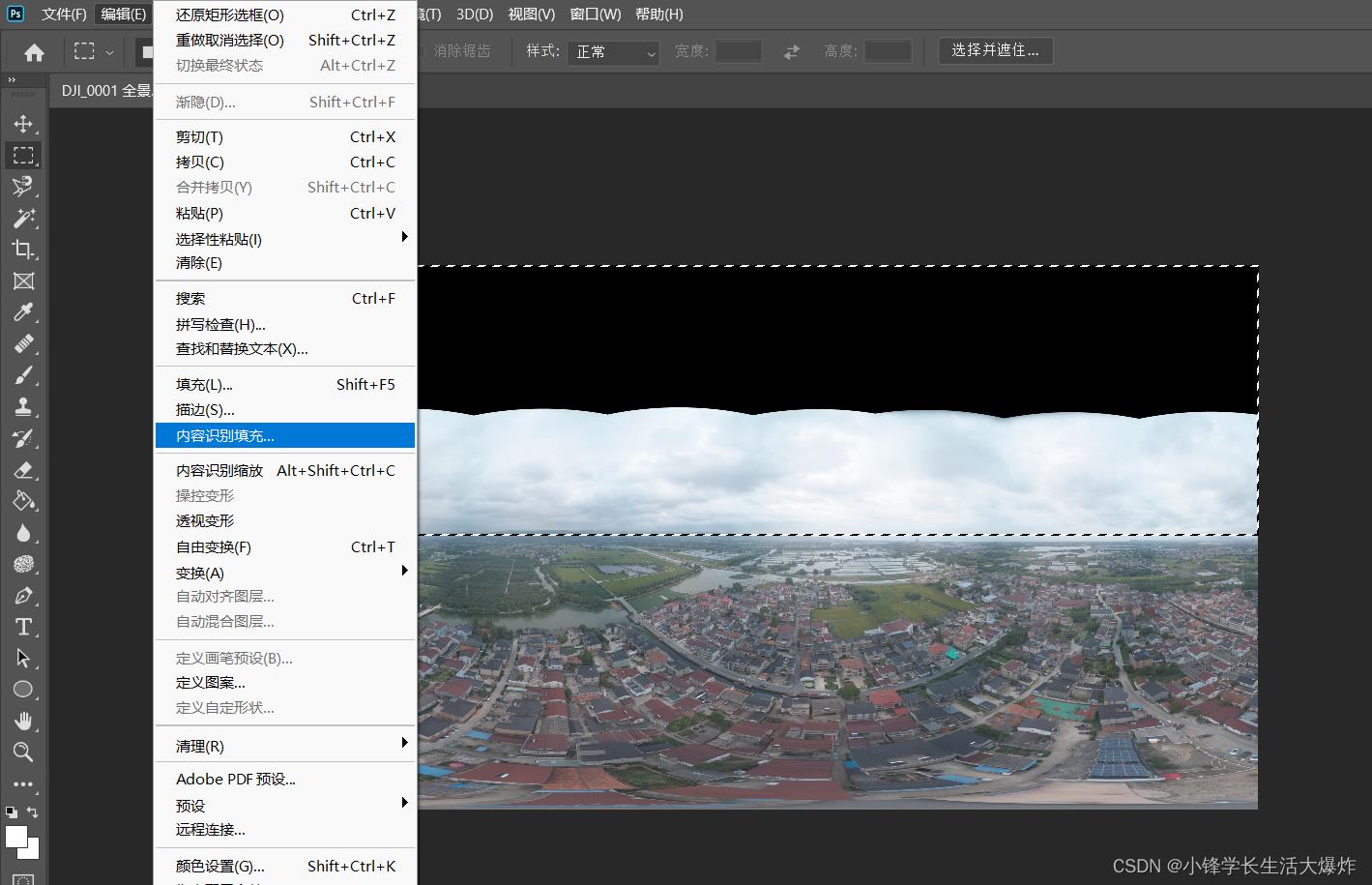
如果没问题,就点“确定”吧

导出成品JPG,一般也不需要调整。

这时候还只是平面图。
9、浏览器进入“720云”或者“九商VR云”(不是广告,无关系喔),或者其他你知道的全景制作平台。点“发布项目”,然后上传全景图并填完整信息,即可生成在线版了~~

10、生成了VR全景图了,将链接分享给大家吧~

大家快去试一试吧~~~
怎么样制作vr全景图
酷雷曼全景小编教你怎么样制作vr全景图?点“确定”至此,JPEG选项中。合成后的大图已经保存在文件夹中。
单反相机都可以拍摄, 一般的卡片相机。当然,如果你具有拍摄全景照片的相机那就更加方便了可以选择自己喜欢的景观,比如乡村当中的大型广场、旅游途中视野开阔的景点。
用自己在厦门拍摄的一组照片为例:拍摄时人站在景点的中心,为了便于介绍。双手平握相机,平行缓慢地转动相机,依次拍摄数张照片,为了便于接片,前后的照片之间必需留有一定的衔接局部,为了介绍的简单,只用了下面的三张照片,也可选用许多张。

第二步:利用photoshopcs软件合成图片
其它版本也都具备相似的功能。介绍的网上提供的photoshopcs中文免激活版。
桌面出现下例压缩包:下载完毕。
完成装置之后,双击压缩包(像三本书一样的图形)解开压缩包。打开软件,出现以下的界面:
点“确定”依次点击左上角“文件”-自动”-photomerg出现下面的界面:点击“浏览”选择你存放需要合成的照片的文件夹。
按住电脑键盘ctrl键,文件夹出现需要合成的三张照片041704180419此时。选择这三张照片,点“确定”
点“确定”此时界面中出现了已选择的三张照片。
几秒钟之后,软件随即自动进行合成。出现一下界面,原先的三张照片已经自动合成,不过边缘还有些不整齐,这不要紧,下面让我对合成后的图片进行修正。点击桌面左方“裁剪工具”左上方往下第五个图形)
需要保存的图形部位拉出下面这样的形状,按住鼠标左键。然后点鼠标右键,点“裁剪”
图形已经裁剪完成,此时出现下面的界面。不过这时的图片一般尺寸都比较大,必需进行缩放,请依次点击软件上方的图像”-图像大小”
请在高度”栏里填写500这是确定你图片的最终高度)当然也可填写你需要的其它高度,呈现了图像大小”界面。一般在500左右为宜,点“确定”
依次点击“文件”-存储为”出现以下界面,最后要进行保存。填写“文件名”选择格式为“JPEG点“保管” vr全景 酷雷曼全景是基于3D技术和VR虚拟现实技术打造的全景展览展示服务平台。
http://www.kuleiman.com
以上是关于自己制作并发布720°VR全景图的主要内容,如果未能解决你的问题,请参考以下文章